Bạn có biết tính năng quay video Time-Lapse trên iPhone là gì không (2024)? Nếu chưa thì xem ngay nhé
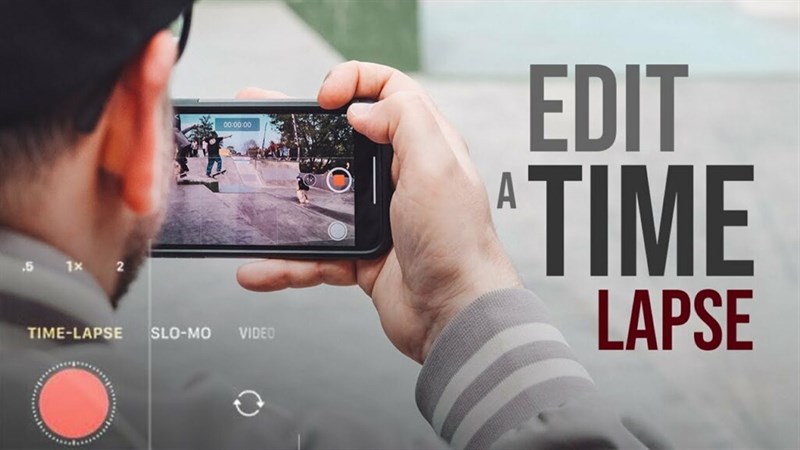
iPhone từ lâu đã được đánh giá cao về khả năng chụp hình tuyệt đỉnh. Nhưng có thể nhiều người dùng vẫn chưa biết đến tính năng quay video Time-Lapse trên iPhone, tính năng này sẽ giúp bạn ghi lại cảnh hoa nở, mây bay… hay bất kỳ cảnh nào khác với thời gian được tua qua nhanh hơn, vô cùng thú vị. Hãy cùng mình tìm hiểu cách làm ngay nhé!
Trước đây, để quay một đoạn video với tốc độ nhanh hơn thời gian thực người dùng cần phải có một phần mềm hỗ trợ chỉnh sửa trên máy tính. Nhưng nếu bạn có một chiếc iPhone chạy từ iOS 8 trở lên thì mọi thứ sẽ trở nên vô cùng đơn giản. Bằng cách thực hiện video Time-Lapse ngay trên điện thoại, bạn sẽ có được những thước phim vô cùng ấn tượng.
Time-Lapse không còn là tính năng mới trên các thế hệ iPhone. Tuy nhiên với iPhone 14 series, Apple đã có một số điều chỉnh nhằm hỗ trợ người dùng sáng tạo nhiều thước phim nghệ thuật đạt chất lượng tốt nhất. Nếu là một người yêu thích việc quay chụp, bạn có thể tham khảo thêm về các mẫu iPhone 14, iPhone 14 Pro, iPhone 14 Pro Max, iPhone 14 Plus 128GB hiện đang mở bán tại Thế Giới Di Động. Xem ngay để không bỏ lỡ cơ hội sở hữu iPhone 14 series với giá tốt nhé!
Video được quay Time-Lapse cảnh hoa nở:
Time-Lapse là kỹ thuật ghép nhiều bức ảnh liên tiếp lại với nhau, mỗi bức ảnh cách nhau một khoảng thời gian để tạo thành một video tua nhanh hoàn chỉnh. Thay vì quay video bình thường với 24 khung hình trong 1 giây, Time-Lapse là tập hợp của 24 khung hình được chụp riêng rẽ và ghép lại. Điều này giúp bạn có thể ghi lại tất cả mọi thứ từ bông hoa nở, tình hình giao thông xung quanh một thành phố hoặc con đường, những đám mây bay trên bầu trời hoặc những người di chuyển trong một cảnh..., bất kỳ những gì bạn muốn. Đoạn video bạn xem bên trên được tạo ra bằng cách chụp từng khung hình một, mỗi khung hình cách nhau vài giây, tạo ra đoạn video tua nhanh.
Để quay được video Time-Lapse bạn cần:
1. Chuẩn bị
Thiết bị của bạn cần được cập nhật ít nhất từ iOS 8 trở lên. Chọn khung hình có góc và ánh sáng đẹp là điều hiển nhiên rồi. Nhưng nếu quay video Time-Lapse thì bạn cần chú ý thêm là nên cố định máy. Nghĩa là nếu điện thoại được đặt yên tại một vị trí hoặc đặt trên một giá đỡ thì bạn sẽ có đoạn video chất lượng hơn.
Thêm nữa, khi quay video, dù bất kể hình thức nào bạn cũng nên xoay ngang điện thoại thì khung hình sẽ có tỷ lệ hợp lý hơn cả.
2. Thực hiện
Mở ứng dụng camera và thực hiện thao tác vuốt lên (hoặc xuống) cho đến khi bạn thấy lựa chọn Time-Lapse xuất hiện.

Chọn tiêu điểm tập trung bằng cách nhấn vào một điểm trên màn hình, một khung màu vàng sẽ hiện ra cho biết khu vực lấy nét. Tuy nhiên, điểm này sẽ dễ dàng bị thay đổi do chế độ tự động xác định điểm lấy nét của camera, vì vậy bạn nên nhấn và giữ cho đến khi hiện ra dòng chữ Khoá AE/AF để khoá vị trí này lại. Lưu ý, chỉ cần chạm lại một lần nữa vào màn hình để bỏ đi cài đặt này nếu bạn muốn.
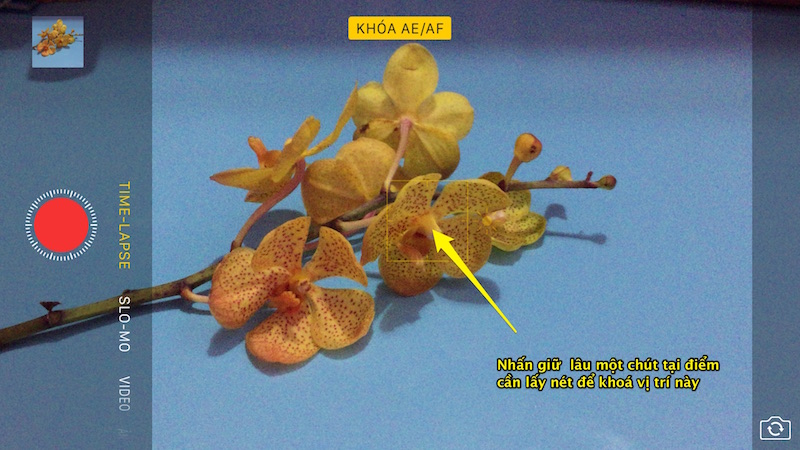
Tiếp theo, nếu cảm thấy ánh sáng là dư hoặc thiếu thì bạn cũng có thể điều chỉnh bằng cách vuốt lên/ xuống trên màn hình để điều chỉnh. Biểu tượng mặt trời hiện ra sẽ cho bạn thấy mức độ.
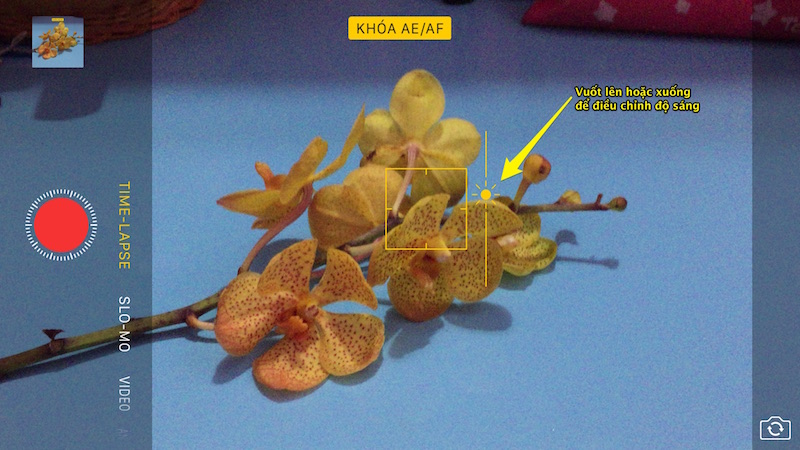
Cuối cùng, bạn chạm vào nút Record để bắt đầu thực hiện quay phim với Time-Lapse. Chạm tiếp vào nút đó để kết thúc quá trình quay phim. Video sẽ được tự động lưu vào thư viện trong iPhone. Chú ý là để có được một đoạn phim Time-Lapse tầm vài giây thì bạn cần quay đến khoảng hơn một phút.
Video test nhanh tính năng quay Time-Lapse:
Chúc các bạn có những video độc đáo, hãy thử và chia sẻ video Time-Lapse của bạn bằng link YouTube bên dưới phần bình luận của bài viết này, để mọi người cùng tham khảo nhé!
Những chiếc điện thoại iPhone thời thượng và đẳng cấp luôn là lựa chọn hàng đầu của dân yêu công nghệ. Để sở hữu cho mình những chiếc iPhone chính hãng và tha hồ lựa chọn màu sắc, dung lượng bộ nhớ thì các bạn đừng quên chuỗi cửa hàng Thế Giới Di Động nhé! Nhấn vào nút cam bên dưới để chọn mua ngay!
MUA IPHONE CHÍNH HÃNG TẠI TGDĐ
Xem thêm:
- Cầm iPhone lên và đi... quay phim dạo cuối tuần, cần chuẩn bị thêm những gì?
- Tất tần tật về iOS 15: Thiết bị nào hỗ trợ, có nên lên iOS 15 không?
- Cách cập nhật iOS 15.2 chính thức để không còn lo mua phải hàng dựng
- iOS 15.1 chính thức ra mắt: Bổ sung SharePlay, iPhone 13 Pro hưởng lợi
- Cách tính điểm xét học bạ 2023 chính xác nhất, nhanh nhất cho bạn đây




















































































ĐĂNG NHẬP
Hãy đăng nhập để comment, theo dõi các hồ sơ cá nhân và sử dụng dịch vụ nâng cao khác trên trang Tin Công Nghệ của
Thế Giới Di Động
Tất cả thông tin người dùng được bảo mật theo quy định của pháp luật Việt Nam. Khi bạn đăng nhập, bạn đồng ý với Các điều khoản sử dụng và Thoả thuận về cung cấp và sử dụng Mạng Xã Hội.